这些文章在b站容易被锁,就发在这里了。
这次的主题是无线密码的攻击与防护。系统要求是kali 鄙人之前的专栏有讲过怎样安装和配置kali。
首先实现无线密码攻击和防护,肯定是少不了无线网卡,但是kali并不支持所有的无线网卡。并且,要实现无线数据抓包,就要将无线网卡设置为监听模式。所以就必须要选择支持监听的无线网卡。
因为种类繁多我这里就暂时不一一赘述 大家可以百度 谷歌 必应 关键词要注意kali使用和可设置监听模式
选好网卡后,我们就要开始学习设置监听模式了。
无线网卡的工作模式
无线网卡可以工作在多种模式下,一次来实现不同的功能。 被管理模式(Managed mode)
主模式(Master mode)Ad hoc模式 监听模式(Monitor mode)
监听模式 当我们希望网卡停止收发数据,中用于监听网络中所有的数据包时,就使用该模式
1. 我们首先要将网卡接入kali之中 使用lsusb命令查看网卡是否被识别。
root@ljq:~# lsusb
Bus 001 Device 002: ID 148f:3070 Ralink Technology, Corp. RT2870/RT3070 Wireless Adapter
Bus 001 Device 001: ID 1d6b:0002 Linux Foundation 2.0 root hub
Bus 002 Device 004: ID 0e0f:0008 VMware, Inc.
Bus 002 Device 003: ID 0e0f:0002 VMware, Inc. Virtual USB Hub
Bus 002 Device 002: ID 0e0f:0003 VMware, Inc. Virtual Mouse
Bus 002 Device 001: ID 1d6b:0001 Linux Foundation 1.1 root hub
这里输出了 我的外接网卡数据,由此说明已经成功的识别了我的网卡。
2. 利用ifconfig命令查看网卡是否被激活
root@ljq:~# ifconfig
eth0: flags=4163<UP,BROADCAST,RUNNING,MULTICAST> mtu 1500
inet 192.168.132.134 netmask 255.255.255.0 broadcast 192.168.132.255
inet6 fe80::20c:29ff:fe52:fdc9 prefixlen 64 scopeid 0x20<link>
ether 00:0c:29:52:fd:c9 txqueuelen 1000 (Ethernet)
RX packets 20953 bytes 31433636 (29.9 MiB)
RX errors 0 dropped 0 overruns 0 frame 0
TX packets 1062 bytes 65940 (64.3 KiB)
TX errors 0 dropped 0 overruns 0 carrier 0 collisions 0
lo: flags=73<UP,LOOPBACK,RUNNING> mtu 65536
inet 127.0.0.1 netmask 255.0.0.0
inet6 ::1 prefixlen 128 scopeid 0x10<host>
loop txqueuelen 1000 (Local Loopback)
RX packets 20 bytes 1116 (1.0 KiB)
RX errors 0 dropped 0 overruns 0 frame 0
TX packets 20 bytes 1116 (1.0 KiB)
TX errors 0 dropped 0 overruns 0 carrier 0 collisions 0
wlan0: flags=4099<UP,BROADCAST,MULTICAST> mtu 1500
ether 06:1b:55:4d:78:70 txqueuelen 1000 (Ethernet)
RX packets 0 bytes 0 (0.0 B)
RX errors 0 dropped 0 overruns 0 frame 0
TX packets 0 bytes 0 (0.0 B)
TX errors 0 dropped 0 overruns 0 carrier 0 collisions 0
从输出信息可以看到三个网络接口。 eth0,lo,wlan0 以wlan名称开头 的接口就是无线网卡接口,这表明无线网卡已被激活。倘若没有看到 则需要用 ifconfig -a来查看所有网络接口。并且使用 ifconfig wlan0(以你网卡名称为准)up 激活
3,。 使用iwconfig查看网卡的工作模式
root@ljq:~# iwconfig wlan0
wlan0 IEEE 802.11 ESSID:off/any
Mode:Managed Access Point: Not-Associated Tx-Power=20 dBm
Retry short long limit:2 RTS thr:off Fragment thr:off
Encryption key:off
Power Management:off
从输出的数据 看到此时网卡正处于被 管理模式(Managed)
现在开始进入设置监听,分为基础和专业两种,这里我就介绍基础的监听设置方法
使用iwconfig命令设置监听
格式如下
root@ljq:~# iwconfig wlan0 mode monitor
Error for wireless request “Set Mode” (8B06) :
SET failed on device wlan0 ; Device or resource busy.
但是这里却报了错,原因是设置监听时需要将网卡先关闭,否则就会报错
执行
ifconfig wlan0 down 将网卡关闭然后再次执行之前的命令 iwconfig wlan0 mode monitor
root@ljq:~# iwconfig wlan0 mode monitor
执行成功后,无信息输出,则说明设置成功,此时还需要我们手动启动网卡
root@ljq:~# ifconfig wlan0 up
启动网卡 使用ifconfig wlan0 查看状态
root@ljq:~# ifconfig wlan0
wlan0: flags=4099<UP,BROADCAST,MULTICAST> mtu 1500
unspec 3E-FA-8E-D0-77-A6-00-00-00-00-00-00-00-00-00-00 txqueuelen 1000 (UNSPEC)
RX packets 150968 bytes 7710483 (7.3 MiB)
RX errors 0 dropped 150968 overruns 0 frame 0
TX packets 0 bytes 0 (0.0 B)
TX errors 0 dropped 0 overruns 0 carrier 0 collisions 0
从输出的学习可以看到,改网络接口的MAC地址为一长串,可以看出改无线网卡已经被成功设置为监听模式。
当然我们也可以用iwconfig wlan0来查看状态
root@ljq:~# iwconfig wlan0
wlan0 IEEE 802.11 Mode:Monitor Frequency:2.412 GHz Tx-Power=20 dBm
Retry short long limit:2 RTS thr:off Fragment thr:off
Power Management:off
从输出的学习可以看到现在网卡处于监听模式(Monitor)
停止监听模式的命令如下
iwconfig wlan0 mode managed
那么这次的教程就到此了,下次的教程中鄙人会对扫描无线网络以及远程监听作出相应介绍。谢谢大家捧场。

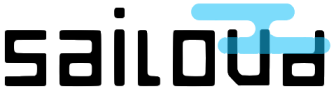



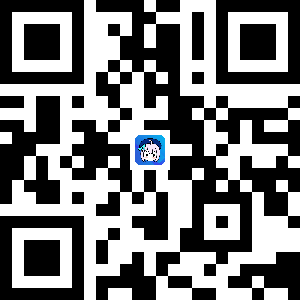
看不懂挺牛逼的
一开始看不懂,后来去搜索看了下你的b站账号,我了解到.
1.
Kali简介
********************************************************************************************
2.
题说:
首先实现无线密码攻击和防护,肯定是少不了无线网卡,但是kali并不支持所有的无线网卡。并且,要实现无线数据抓包,就要将无线网卡设置为监听模式。所以就必须要选择支持监听的无线网卡。
因为种类繁多我这里就暂时不一一赘述 大家可以百度 谷歌 必应 关键词要注意kali使用和可设置监听模式.
我的看法:
说到这里就,我以前也有看过youtube上看过某位up说的类似这样的功能,名称叫嗅探器也是用来监听接受外部的数据网络要求信号,好像只要搞网络安全的都知道,至少给我感觉能支持监听的无限网卡通常会比较贵,我家的并不支持监听功能,当时就挺心动的去研究研究了下
*********************************************************************************************
3.
剩下的就是有繁琐复杂的设置,照着步骤一步一步做,跟着他的基本原理慢慢就摸明白了,不清楚小白我说的是不是
尝试学习